Доброго вам дня.
Незважаючи на те, що багато користувачів комп'ютерів вже давно перейшли на нові версії операційної системи від Microsoft, все ж залишаються клієнти, якому до душі старі варіанти. Як і будь-який механізм, який пропрацював тривалий час, ОС теж може вийти з ладу. Повернути пристрій в минуле стан можна декількома способами. Сьогодні я розповім, як виконати в Windows XP відновлення з диска. Це допоможе в найкоротші терміни реанімувати комп'ютер.
Підготовка (до змісту ↑)
Якщо ви використовуєте не останні версії операційних систем від Microsoft, бажано завжди мати запасний варіант у разі якихось несправностей. Та й взагалі потрібно завжди мати інструментом, що дозволяє в будь-яку хвилину повернути все на свої місця в разі виникнення проблем.
І одним з найефективніших якраз є диск аварійного відновлення. Насправді це просто інсталяційний образ. Бажано, щоб це був той, з якого і було вироблено розміщення поточної операційки. Якщо ж знайти його неможливо - потрібно шукати таку ж версію. Головне - збірка і розрядність.
Через брак дистрибутива, завантажуємо і записуємо його на будь-який зручний носій. Який саме - залежить від материнської плати. Якщо вона випущена давно, цілком ймовірно, що в ній не передбачена можливість запуску з флешки. В цьому випадку потрібно скористатися пластиковим диском. Щоб створити потрібний образ, необхідно скористатися спеціальними програмами, про які я писав раніше тут.
Відновлення (до змісту ↑)
Ця процедура обов'язково проходить через БІОС, так як порушуються системні області. Процедуру можна назвати практично єдиною, яка допоможе при неробочому відновленні в уже завантаженої операционке.
Отже, щоб запустити інструмент з завантажувального диска, виконуємо кілька дій:
Вставляємо в порт відповідну USB-флешку або компакт-диск у відповідний привід. Перезавантажуємося.
Відразу після того, як на екрані з'являться перші символи, необхідно увійти в BIOS. Для цього в більшості випадків використовується клавіша «Del», хоча в залежності від виробника ними можуть виступати «F2, F11, F12» або інші. Яка саме кнопка підійде - написано на екрані.
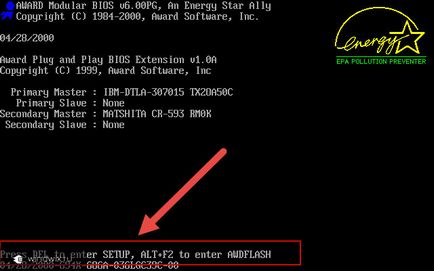
В меню БІОС вирушаємо в завантаження - «Boot». Вибираємо, щоб потрібний пристрій стало першим для старту системи.
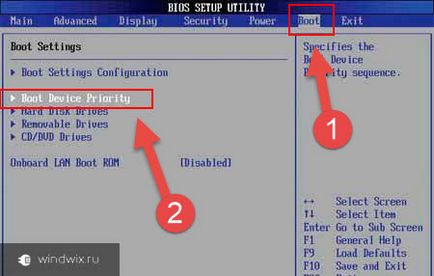
Натискаємо «F10», зберігається і перезапускаємо комп'ютер.
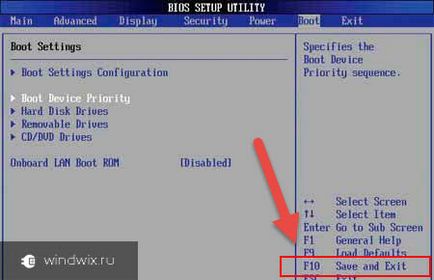
Після на темному екрані з'явиться напис: «Press key to boot ...». Потрібно натиснути будь-яку кнопку - запуститься диск. Якщо цього не зробити - система постарається працювати в стандартному режимі.
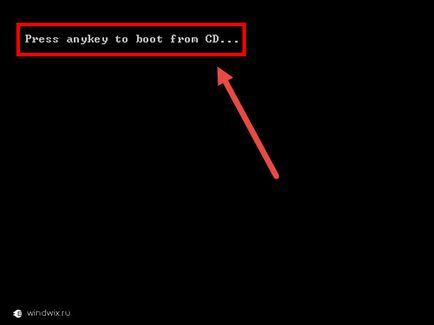
Чекаємо, поки програма довантажити потрібні драйвера і запропонує варіанти на вибір.

Після з'явиться список, з якого можна вибрати нову установку або відновлення. Не варто поспішати відразу - вибираємо перший пункт шляхом натискання на «Enter». І не хвилюйтеся - процес пройде без втрати даних.

З'явиться ліцензійна угода. Зазначаємо, що ми його детально прочитали і зрозуміли кнопкою «F8».
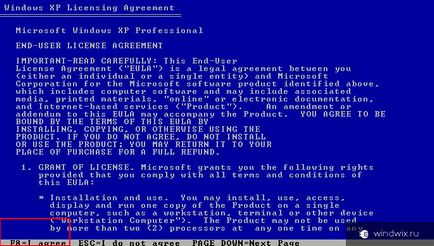
А ось тепер з'явиться вікно, в якому працює програма знайде вже встановлене рішення. Вибираємо нашу операційну і натискаємо «R», що запустить команду «Відновлення».

Втім, якщо розглядати ситуацію в цілому, я радив би все-таки після цього запустити систему, скопіювати всю потрібну інформацію на окремий носій або нема на системний розділ. А після все ж перевстановити систему цілком. Це допоможе убезпечити себе від появи подібних проблем в найближчому майбутньому.
Варто зазначити, що для процедури підходять різні версії операційних систем, включаючи складання Zver.
Так що пробуйте, і у вас точно все вийде!